Animáció létrehozása ragyog az Adobe Photoshop
- alkalmazások
- idézetek
Lecke a Photoshop „Szeretni, az álom és élvezni az életet” szeretet, álom, és élvezni az életet. V
GENERATOR átállás FLASH karóra BLOG. teheti Flip óra Ebben generátort.
Készítsen ragyog animáció az Adobe Photoshop

Ez a cikk arról Photoshop, akkor megtanulják, hogyan kell létrehozni fényét animációk minden kép. Kezdeni, nyitott minden olyan képet az Adobe Photoshop (Photoshop). Számunkra ez lesz kép liliom virág.

Megjegyzendő, hogy a kívánt hatás, szükségünk van egy plugin a Photoshop AlienSkin Xenofex 2.
Rövid leírás a plugin.
1. Most válassza ki a fénykép terület, amely a hozzáadni kívánt animált csillogás. Esetünkben ez csak egy virág. Ehhez használja az eszközt „Magnetic Lasso”. Az egyszerűség kedvéért, akkor lehet nagyítani a képet. Izolálás után megkapjuk

Most duplán kattintsunk a réteg
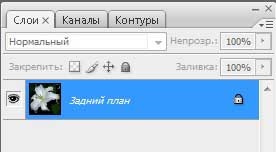
ezáltal megszüntetve a zárat ezt a réteget.
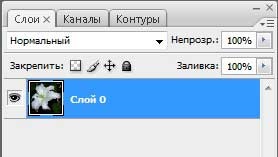
Négyszer másolni ezt a réteget. Mi így öt rétegből áll.
2. Hagyja csak akkor látható, másolata a réteg eltávolítása a szem az összes többitől.

Alkalmazható ez a réteg Constellation szűrőt. Ehhez menj a Filter >> AlienSkin Xenofex >> Constellation
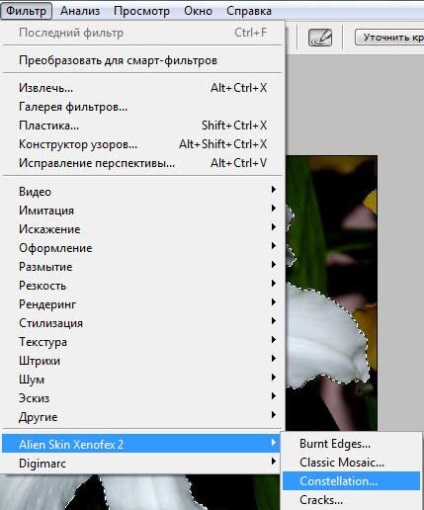
A következő ablak jelenik meg
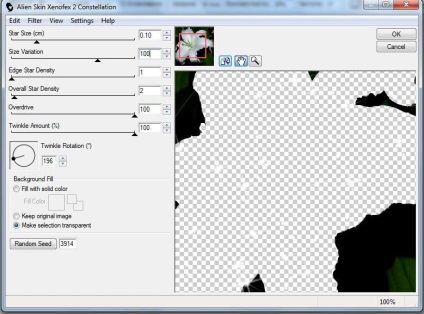
Telepítse a következő beállításokat példánk. Megjegyezzük, hogy a terület, amely az általunk azonosított, elmúltak. Ehelyett voltak csillagok. Kattintson az OK gombra.
Alkalmazni egyéb példányban a primer rétege azonos szűrő csökkentésével minden alkalommal paraméter méretének változása az 10.
3. Végül térjünk vissza a fény animációt. Kikapcsolása a pre-kiosztási az alaprétegben. Erre idemVydelenie >> kijel.
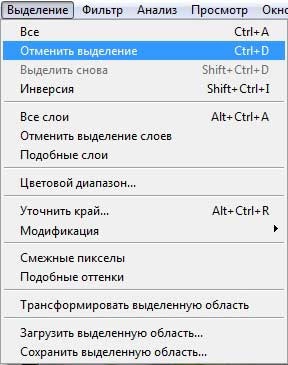
Most menj ablakban >> Animáció
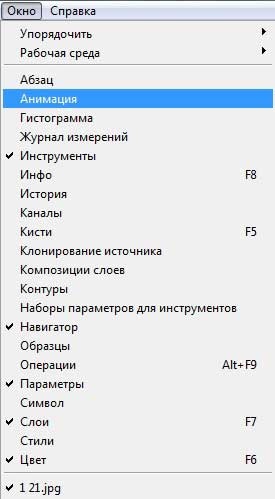
Állítsa szemét az alapréteg és az első példányt.

Kapunk az első képkocka animációs

Másolja a kapott keret az ablak az animációt. Ehhez nyomja meg a gombot az ábrán látható

Kapunk két azonos keretben

Ezután távolítsa el a szem egy példányt a réteget és mozgassa a második példányt.
Ezután másolja a keret ismét helyezze át a szem a következő másolat. És így tovább.
Csak kap 4 kereteket.
Állítsa be az egyes megjelenítési ideje van, például 0,5 mp.

Most menteni a munkánkat. Ehhez menj a File >> Save for Web & Devices ...
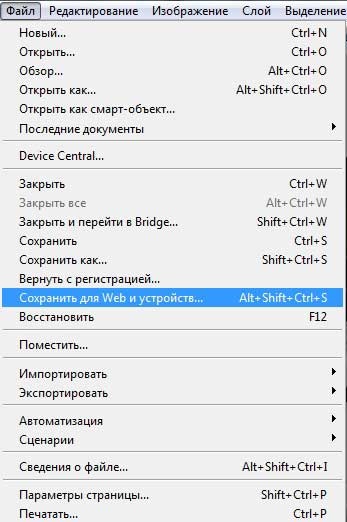
Az animáció mentésre gif formátumban.
Ennek eredményeképpen megkapjuk a következő képet a csillogás animáció